360极速浏览器设置为默认浏览器的方法教程
时间:2023-08-01 15:44:58作者:极光下载站人气:0
360极速浏览器是一款非常好用非常受欢迎的浏览器软件,很多小伙伴都在使用。如果我们在电脑上安装了多款浏览器软件,希望将360极速浏览器设置为默认浏览器软件,小伙伴们知道具体该如何进行操作吗,其实操作方法是非常简单的,只需要进行几个非常简单的操作步骤就可以了,小伙伴们可以打开自己的软件后一起动手操作起来。如果小伙伴们还没有360极速浏览器这款软件,可以在文末处进行下载和安装,方便后续可以快速打开进行使用。接下来,小编就来和小伙伴们分享具体的操作步骤了,有需要或者是有兴趣了解的小伙伴们快来和小编一起往下看看吧!
操作步骤
第一步:双击打开360极速浏览器进入主页;
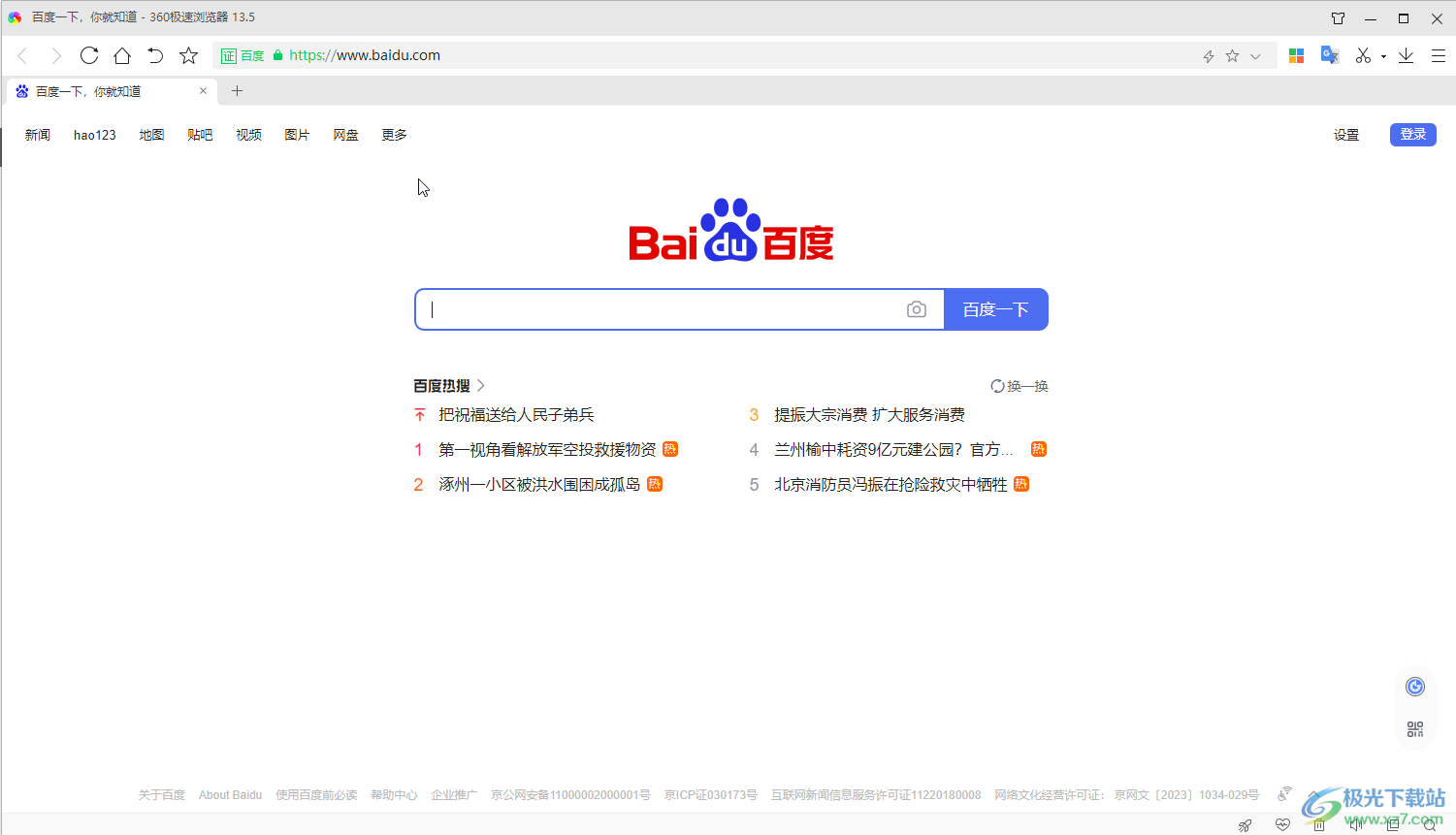
第二步:在右上方点击如图所示的三条直线图标后点击“选项”;

第三步:在打开的窗口左侧点击切换到“基本设置”栏,点击“将360极速浏览器设置为默认浏览器”,看到下方“目的默认浏览器是360极速浏览器”就可以了,还可以点击勾选启动时检查是否为默认浏览器等等;

第四步:在上方可以点击设置打开软件时显示的网页,设置搜索引擎等等;
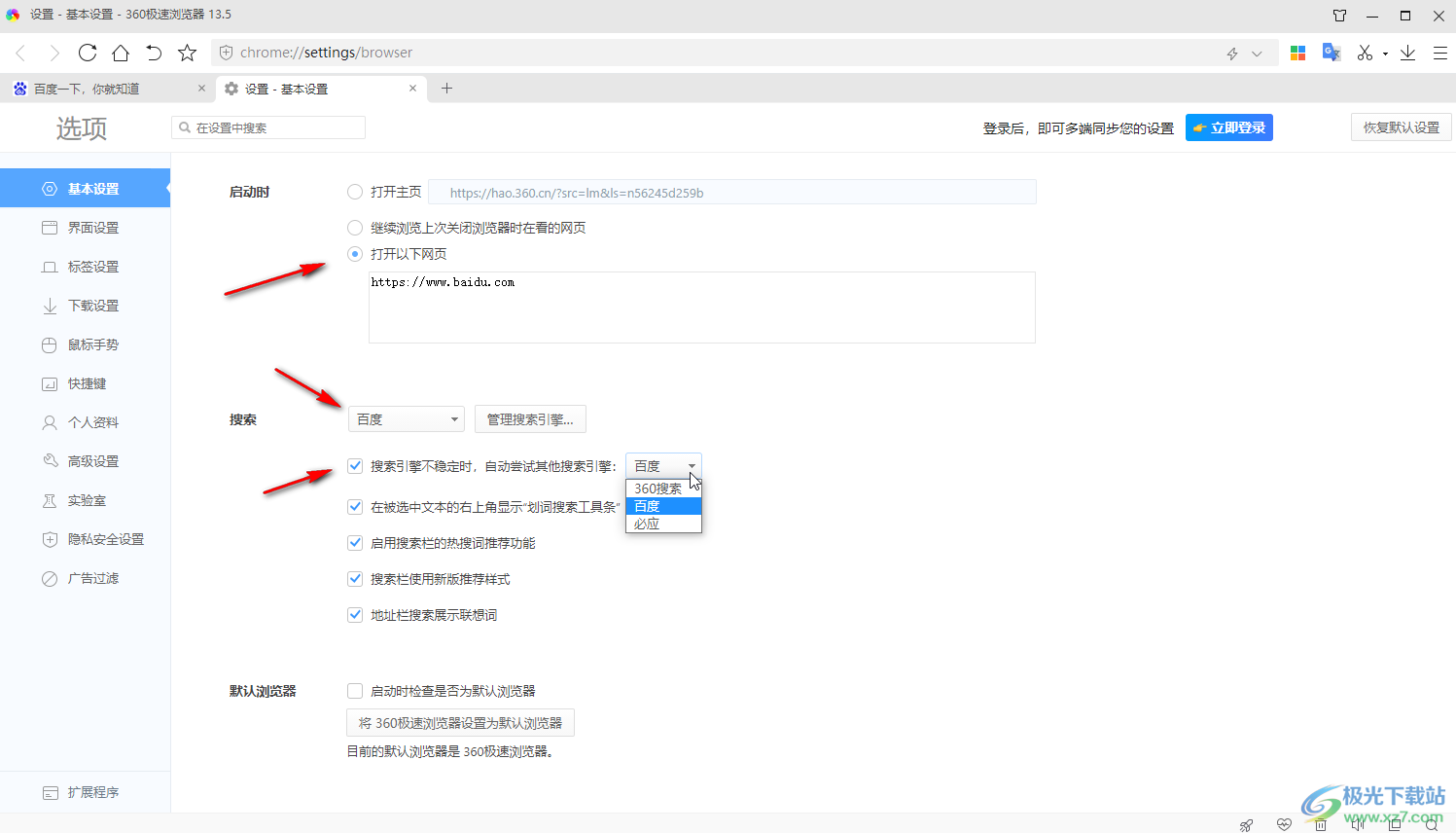
第五步:还可以切换到“标签设置”等栏调整参数, 比如我们可以设置是否在新标签页而不是原始网页打开链接,设置是否允许双击关闭网页等等。
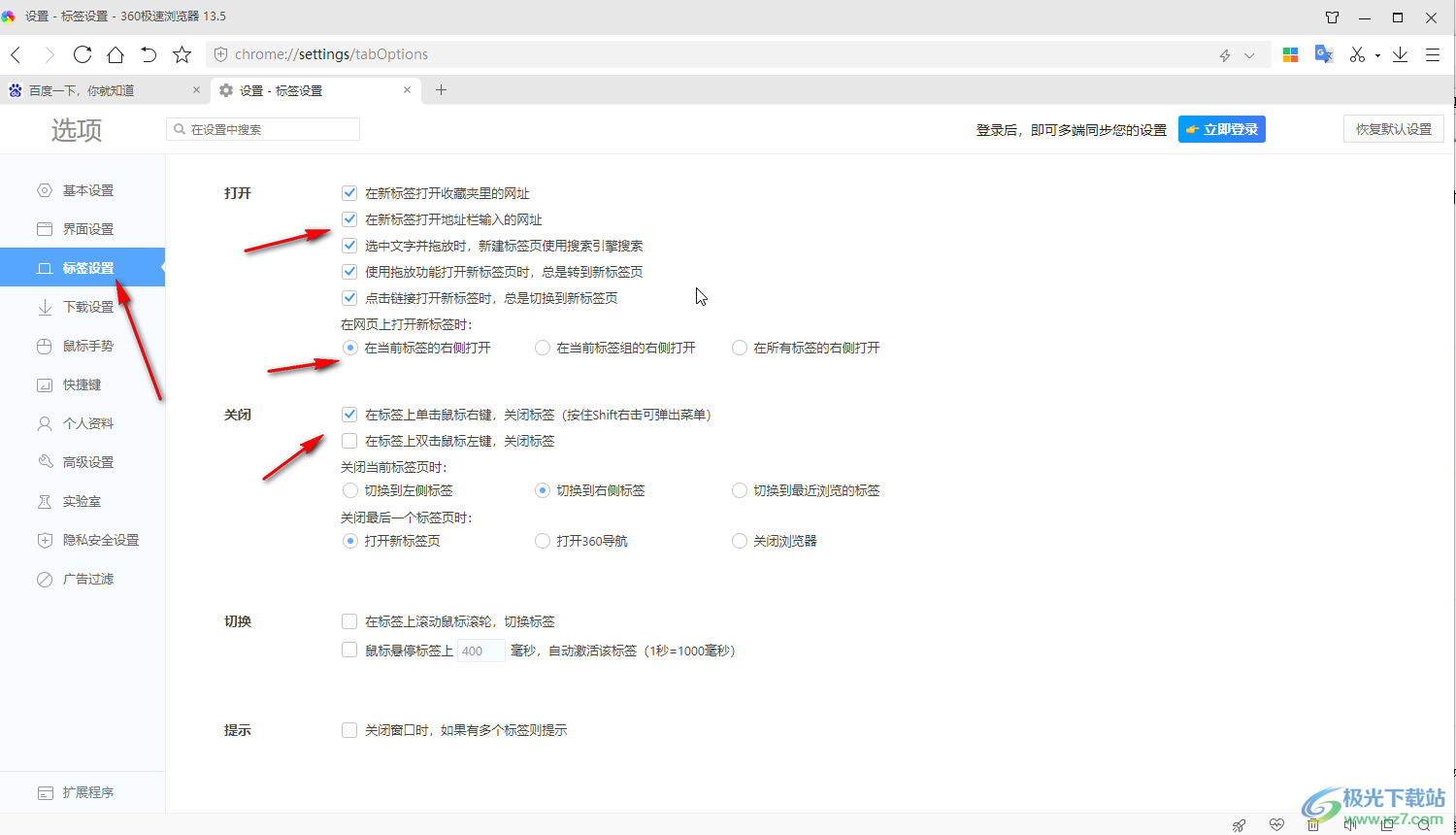
以上就是电脑360极速浏览器设置为默认浏览器的方法教程的全部内容了。上面的步骤操作起来都是非常简单的,小伙伴们可以打开自己的软件后一起动手操作起来。

大小:81.66 MB版本:v13.1.5000.0 最新版环境:WinAll, WinXP, Win7, Win10
- 进入下载

网友评论